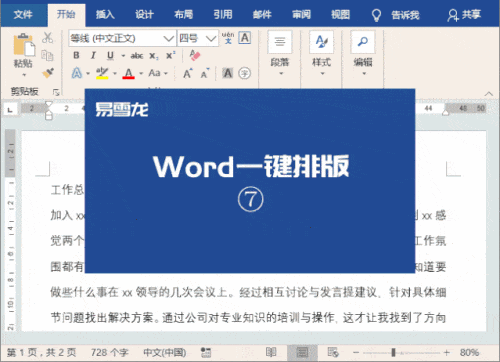不同文档对字体、字号、颜色等样式有各自要求。通过预先设定符合规范的样式集,使用时一键应用,即可快速完成排版,操作简便,极大提升效率,尤其适合处理多种格式需求的文档场景。
1、 默认文档格式所示。

2、 快速排版,高效处理内容。
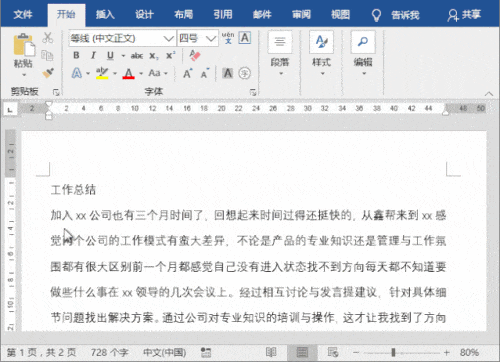
3、 看看效果如何,帮忙实施。

4、 创建标题1样式,依次点击开始-样式-创建样式,命名后选择修改,将样式基准设为无样式,随后根据需要设定字体、字号、颜色等格式参数。
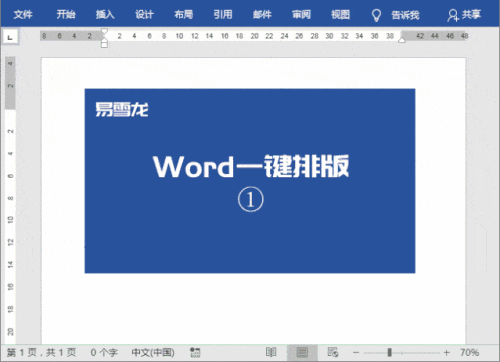
5、 创建标题2样式,同样方法设置格式。

6、 编号格式应统一规范,建议采用阿拉伯数字加顿号,如1、2、,确保全文一致。
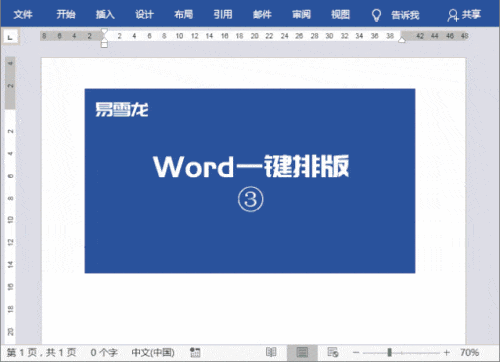
7、 调整字体、颜色和大小后,进入格式菜单中的段落选项,设置首行缩进即可。
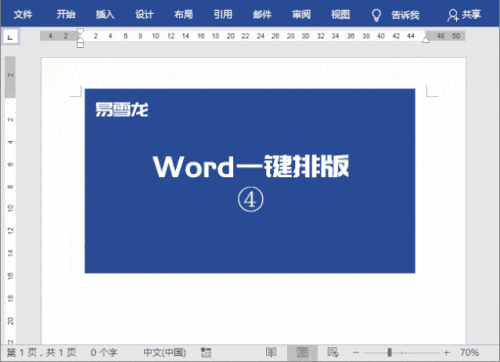
8、 设置好标题、正文、编号等所有格式后,进入设计选项卡,点击文档格式下拉按钮,选择另存为新样式集,输入名称并保存即可完成样式集的创建。
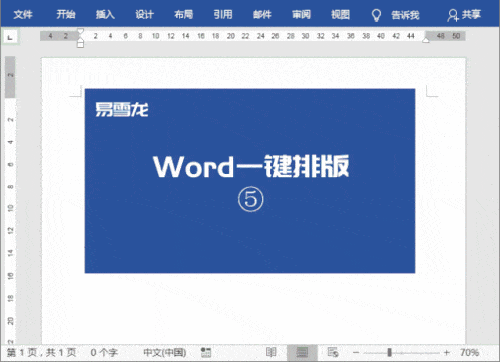
9、 如何应用已创建的样式?新建文档后,默认不会显示之前制作的样式集。进入设计选项卡,点击文档格式,在下拉菜单的自定义部分,找到并选择已命名的样式。随后返回开始选项卡中的样式区域,即可看到该样式已成功加载,随时可用。
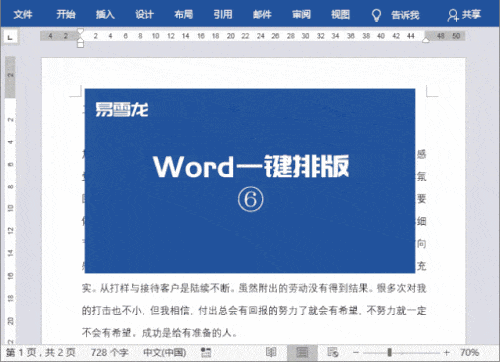
10、 使用预设样式排版,省时又便捷。